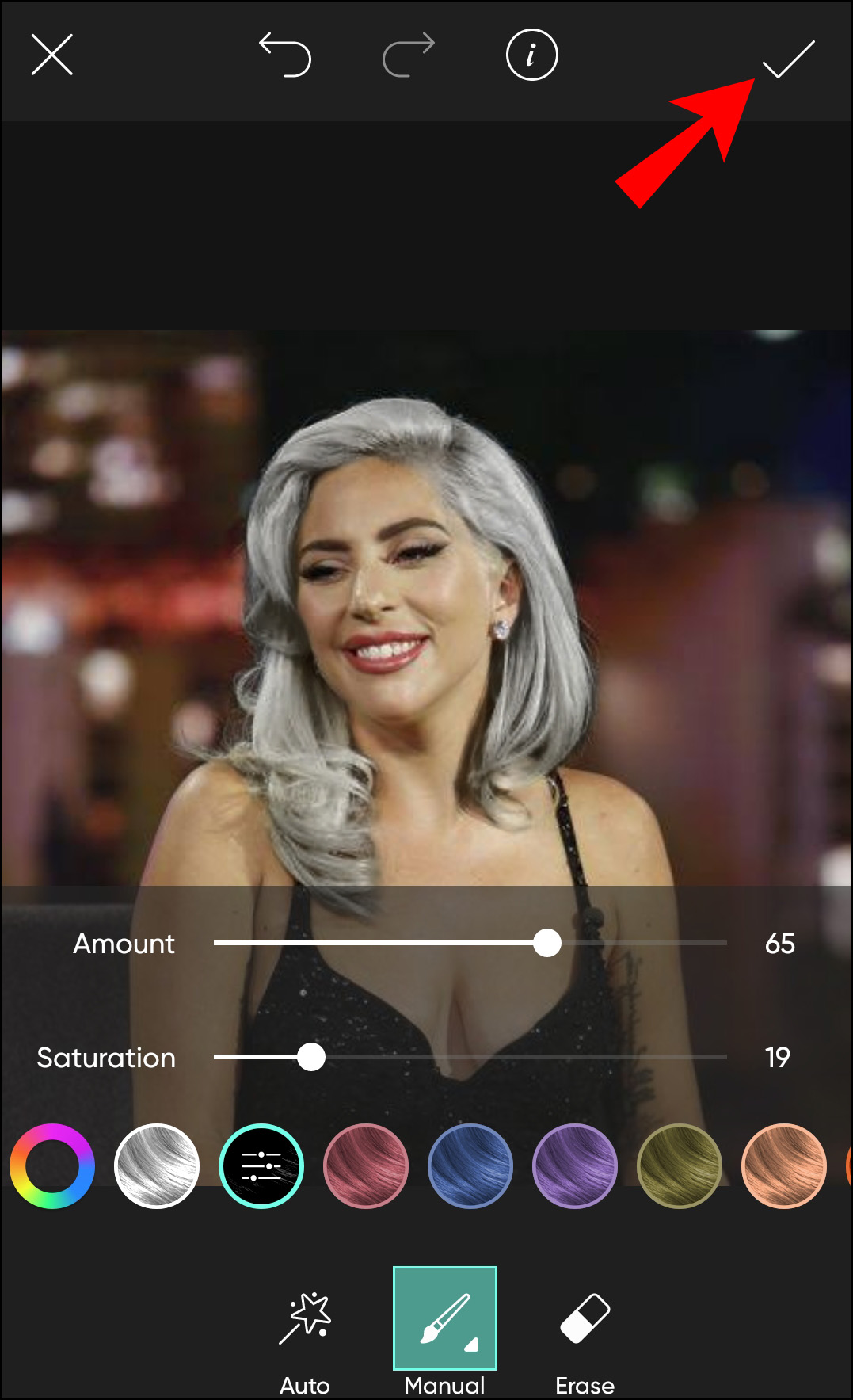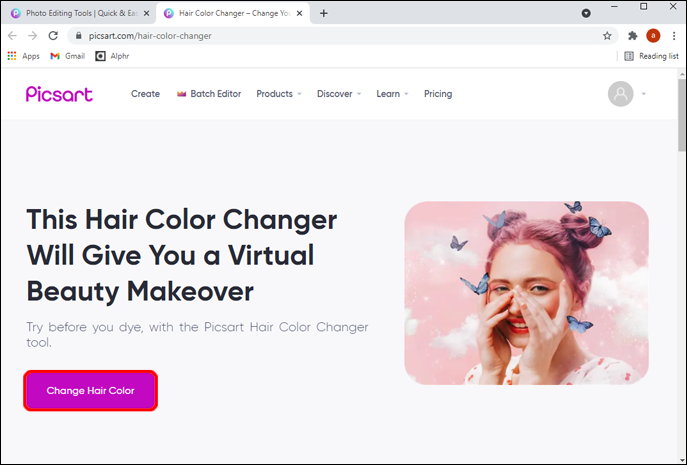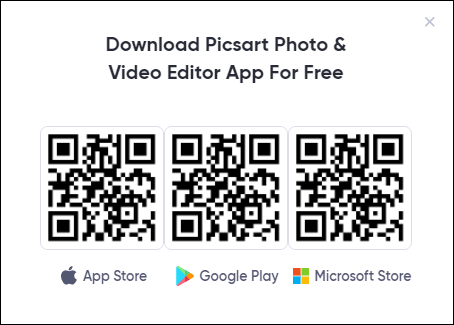Как изменить цвет волос в Picsart
Краска для волос преображает и способна полностью изменить внешний вид человека. Однако это также может сделать процесс окрашивания локонов немного пугающим, особенно для тех, кто никогда раньше его не менял.
К счастью, есть простое решение удовлетворить ваше любопытство к окрашиванию волос. Самый безопасный способ опробовать новый образ перед походом в салон — примерить его виртуально.
Программы для Windows, мобильные приложения, игры - ВСЁ БЕСПЛАТНО, в нашем закрытом телеграмм канале - Подписывайтесь:)
Планируете ли вы изменить цвет волос или просто интересуетесь разными стилями, вы попали по адресу. В этой статье представлены подробные инструкции о том, как виртуально изменить цвет волос с помощью программного обеспечения для редактирования фотографий и видео Picsart на разных устройствах. После освоения описанных ниже шагов тестирование новых цветов волос станет легким и безболезненным.
Итак, выберите свой цвет и свой стиль, и давайте начнем виртуальную вечеринку в парикмахерской.
Как изменить цвет волос в Picsart в приложении для Android
Ни для кого не секрет, что приложение Picsart лучше всего оптимизировано для мобильных устройств. Установив его на свой телефон или планшет, вы получите доступ к сотням функций редактирования фотографий, в том числе к функции изменения цвета волос на фотографии.
Выполните следующие действия, чтобы изменить цвет волос в Picsart на телефоне Android:
- Загрузите Пиксарт приложение из Play Store.

- Войдите или зарегистрируйтесь под новой учетной записью.

- Нажмите на белый крест в фиолетовом круге посередине нижнего меню.

- В разделе «Фотографии» выберите фотографию, которую хотите отредактировать. Если вы не можете сразу найти изображение, нажмите кнопку «Все фотографии», чтобы выбрать фотографию из галереи вашего телефона.

- Появится новый интерфейс с вашей фотографией в центре. Нажмите на инструмент «Ретушь» в меню панели инструментов. Если вы используете более старую версию приложения, этот инструмент будет называться «Украсить». В любом случае, это икона с женской головой и блестками в волосах.

- Прокрутите вправо панель инструментов «Украсить» и коснитесь значка «Цвет волос».

- Интерфейс теперь изменится, и вы увидите на изображении все доступные оттенки и цвета, которые можно применить, чтобы изменить цвет волос. Выберите оттенок или цвет, который вам нравится, просто нажав на него.

- Приложение автоматически определит область волос на фотографии, поэтому вам не придется выбирать волосы вручную.
- Внесите коррективы в оттенок. Вы можете редактировать размер, непрозрачность и жесткость кисти. Вот что делает каждый инструмент:
- Размер – увеличивает или уменьшает размер кисти.
- Непрозрачность — регулирует прозрачность кисти или тени.
- Жесткость — регулирует края кисти, делая их жестче или мягче.

- Сотрите ошибки с помощью ластика.

- Примените изменения к изображению, нажав на галочку в правом верхнем углу экрана.

- Нажмите на стрелку, указывающую вправо в правом верхнем углу, чтобы поделиться или сохранить изображение. Вы также можете нажать на значок «Поделиться», и фотография автоматически сохранится в галерее вашего телефона.

Как изменить цвет волос в Picsart в приложении для iPhone
Если вы уже давно хотели попробовать эту острую, яркую прическу, но никогда не решались сделать это, ничто не сможет вас остановить. Все, что для этого нужно, — это запустить приложение Picsart на своем iPhone, и вы сможете тестировать новые образы, сколько захотите.
Просто следуйте инструкциям ниже:
- Откройте приложение Picsart и войдите в систему или загрузите Пиксарт приложение из App Store и зарегистрируйте новую учетную запись.
- Начните новый проект, нажав на фиолетовый кружок с белым крестиком в нижнем меню.

- Выберите фотографию в разделе «Фотографии» или нажмите «Все фотографии», чтобы выбрать одну из галереи iPhone.

- Фотография появится в новом интерфейсе. Нажмите на инструмент «Ретушь» в меню панели инструментов. Обратите внимание, что в некоторых версиях этот инструмент по-прежнему может отображаться как «Украсить». В любом случае, это икона с женской головой и блестками в волосах.

- Прокрутите вправо панель инструментов «Украсить» и выберите значок «Цвет волос».

- Вы увидите оттенки и цвета, которые можно применить к волосам вашего изображения. Просто найдите оттенок, который вам нравится, и нажмите на него.

- Приложение автоматически определяет область волос, поэтому вам не придется делать это вручную. Внесите коррективы, отредактировав размер, непрозрачность и жесткость кисти. Вот инструменты в вашем распоряжении:
- Размер – Увеличение или уменьшение размера кисти.
- Непрозрачность — регулировка прозрачности кисти или тени.
- Жесткость — отрегулируйте края кисти, чтобы сделать их мягче или жестче.

- Используйте ластик, чтобы стереть ошибки.

- Нажмите «Применить» в правом верхнем углу экрана, чтобы применить изменения.

- Сохраните изображение, нажав на стрелку, указывающую вправо, или выберите значок «Поделиться».

Как изменить цвет волос в Picsart в Windows
Мобильное приложение Picsart включает в себя множество функций, которых нет в настольной версии, одной из которых является функция изменения цвета волос. Если вы попытаетесь получить доступ к этому инструменту из настольной версии, веб-сайт предложит вам загрузить мобильное приложение.
- Перейти к www.picsart.com и войдите в свою учетную запись. Если у вас нет учетной записи, нажмите кнопку «Зарегистрироваться» в правом верхнем углу экрана. Выберите регистрацию с помощью своей учетной записи Google или Facebook или введите адрес электронной почты и пароль. Процесс занимает несколько секунд, а создание учетной записи бесплатно.

- Наведите указатель мыши на вкладку «Продукты» в главном меню и нажмите «Просмотреть все» в разделе «Фоторедактор».

- Найдите и откройте инструмент «Изменение цвета волос». Оно должно быть первым в списке.

- Нажмите на кнопку «Изменить цвет волос».

- Откроется новое всплывающее окно с тремя QR-кодами, которые вы можете отсканировать, чтобы установить приложение на свой iPhone, Android или телефон Microsoft.

Программы для Windows, мобильные приложения, игры - ВСЁ БЕСПЛАТНО, в нашем закрытом телеграмм канале - Подписывайтесь:)
Если вы пользователь Mac, вы можете загрузить приложение Picsart с сайта Магазин приложений и следуйте тем же инструкциям, которые приведены в разделе «Как изменить цвет волос в Picsart в приложении для iPhone». Для пользователей Windows Приложение Microsoft Store На момент написания этой статьи до сих пор не интегрирована функция «Изменить цвет волос». К сожалению, Play Маркет версия приложения по-прежнему недоступна в Windows.
Измените цвет волос слоями – Android и iPhone
Как будто изменить оттенок цвета волос было недостаточно круто, Picsart также позволяет добавлять оттенки для более стильного образа. Хотя добиться этого немного сложнее, результат может вас очень удовлетворить, независимо от того, просто играете вы или серьезно пытаетесь создать новый образ.
Следуйте инструкциям ниже, чтобы изменить цвет волос слоями на Picsart:
- Запустите приложение Picsart на своем телефоне.
- Начните новый проект, нажав на белый значок плюса в центре главного меню.
- Выберите изображение из галереи, над которым хотите поработать.
- Найдите в меню опцию «Вырез» и нажмите на значок, чтобы выбрать волосы.
- Обведите контур волос с помощью инструмента. Вы можете настроить размер кончика трассировки, щелкнув белую стрелку в углу значка «Контур» и вызвав ползунок размера. Постарайтесь быть точными при выборе поверхности волос, однако не обязательно выбирать каждый выбившийся волос.
- Закончив выбор, нажмите стрелку в правом верхнем углу, затем нажмите «Далее».
- Сохраните фотографию на свой телефон.
- Начните новый проект прически с исходной фотографией, отредактированной на предыдущих шагах.
- Прокрутите нижнее меню вправо и нажмите «Добавить фото».
- Добавьте вырезанную фотографию, которую вы только что создали.
- Вырез будет на прозрачном фоне. Все, что вам нужно сделать, это изменить размер или положение изображения, чтобы совместить его с волосами на исходной фотографии. Отрегулируйте все стороны, чтобы вырез был того же размера, что и вырез под ним.
- Наконец пришло время сменить цвет волос. Прокрутите вправо в нижнем меню и нажмите «Настроить».
- Нажмите «Оттенок» и настройте желаемый тон.
- Нажмите «Применить».
- Вы можете дополнительно настроить внешний вид, играя с насыщенностью, изменяя размер, осветляя или смешивая. Все эти инструменты вы можете найти в нижнем меню.
- Сохраните свою фотографию или поделитесь ею с друзьями, нажав «Далее». Обратите внимание, что в некоторых версиях приложения кнопка «Далее» может быть заменена стрелкой, указывающей вправо.
Украсьте волосы с помощью Picsart
Благодаря Picsart вам больше не придется выбирать новый рискованный цвет волос в салонах. Чувствуйте себя в безопасности, зная, что вы можете определить, подходит ли вам желаемый цвет волос, сначала протестировав его в приложении. Picsart — действительно отличное приложение, позволяющее примерить разные прически, даже те, которые состоят из нескольких слоев. Надеемся, эта статья ответила на все ваши вопросы о том, как изменить цвет волос в Picsart.
С каким цветом волос ты больше всего любишь экспериментировать? Помогло ли вам приложение Picsart наконец определиться с новым образом? Поделитесь своими мыслями и опытом в разделе комментариев ниже.